Como usar a função Substituir para substituir e adicionar string no Excel?
No Excel, podemos usar a função Localizar e Substituir para encontrar uma sequência de texto e substituí-la por outra. No entanto, em muitos casos, a função Localizar e Substituir não consegue atender às suas necessidades. Aqui eu apresento como usar a função Substituir para resolver alguns problemas no Excel.
Função Substituir
=SUBSTITUIR(texto, núm_inicial, núm_caracteres, novo_texto)
Caso 1: Substituir sequência de caracteres em um local específico dentro de uma string
=SUBSTITUIR(texto, núminicial, númcaracteres, novotexto)
Se você deseja substituir uma sequência de caracteres em um local específico por outra string, conforme mostrado na captura de tela abaixo,
você pode fazer o seguinte:
Selecione uma célula onde você colocará o resultado e digite=SUBSTITUIR(A1,3,3,"KTE"), e arraste a alça de preenchimento sobre as células que você está usando. Veja a captura de tela mostrada.

Desbloqueie a Magia do Excel com o Kutools AI
- Execução Inteligente: Realize operações de células, analise dados e crie gráficos — tudo impulsionado por comandos simples.
- Fórmulas Personalizadas: Gere fórmulas sob medida para otimizar seus fluxos de trabalho.
- Codificação VBA: Escreva e implemente código VBA sem esforço.
- Interpretação de Fórmulas: Compreenda fórmulas complexas com facilidade.
- Tradução de Texto: Supere barreiras linguísticas dentro de suas planilhas.
Caso 2: Substituir várias sequências de caracteres em múltiplos locais dentro de uma string
=SUBSTITUIR(SUBSTITUIR(texto,núminicial,númerocaracteres,"novotexto"),núminicial,númerocaracteres,"novotexto")
Se você deseja substituir várias sequências de caracteres em diferentes locais por outras strings, conforme mostrado na captura de tela abaixo,
Faça o seguinte:
Selecione uma célula onde você colocará o resultado e digite =SUBSTITUIR(SUBSTITUIR(A7,7,1,"1"),15,1,"3"), arraste a alça de preenchimento sobre as células que você está usando. Veja a captura de tela mostrada.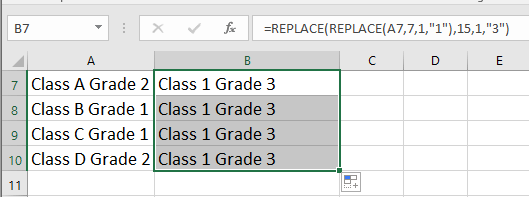
Caso 3: Substituir ano/mês/dia no formato de Data
=SUBSTITUIR(TEXTO(texto, "dd-mmm-aa"), 4, 3, "novotexto")
Se você tem um intervalo de células no formato de data especial 1-Out-18 e precisa substituir o mês para Nov, conforme mostrado na captura de tela abaixo,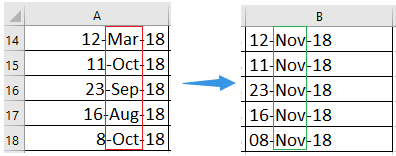
Use esta fórmula
Selecione uma célula onde você colocará o resultado e digite =SUBSTITUIR(TEXTO(A14, "dd-mmm-aa"), 4, 3, "Nov"), arraste a alça de preenchimento sobre as células que você está usando. Veja a captura de tela mostrada.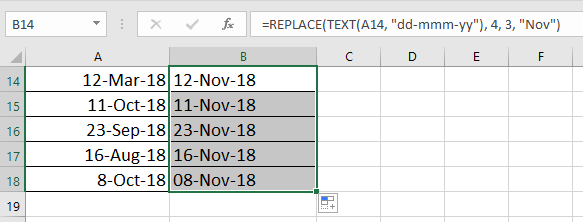
Caso 4: Converter número em data
=VALORDATA(SUBSTITUIR(SUBSTITUIR(texto,3,0,"/"),6,0,"/"))
Se você deseja converter números de texto em datas padrão, conforme mostrado na captura de tela abaixo, faça o seguinte: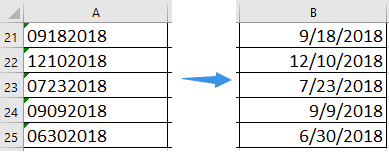
Selecione uma célula onde você colocará o resultado e digite =VALORDATA(SUBSTITUIR(SUBSTITUIR(A21,3,0,"/"),6,0,"/")), arraste a alça de preenchimento sobre as células que você está usando, depois formate as células como Data Curta formato. Veja a captura de tela mostrada.

Caso 5: Substituir sequência de caracteres por outra na string
=SUBSTITUIR(referênciatexto, LOCALIZAR("textovelho",referênciatexto), númerocaractere, "textonovo")
Se você deseja substituir uma string por outra dentro da string, conforme mostrado na captura de tela abaixo,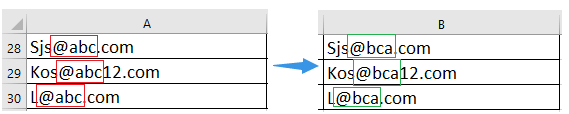
Basta usar a função Substituir e a função Localizar
Selecione uma célula onde você colocará o resultado e digite =SUBSTITUIR(A28, LOCALIZAR("@abc",A28), 4, "@bca"), arraste a alça de preenchimento sobre as células que você está usando. Veja a captura de tela mostrada.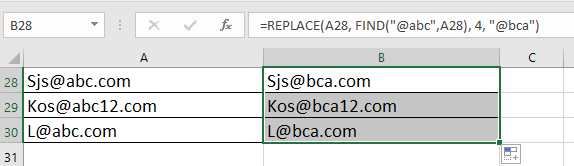
Dica: Esta fórmula só funciona para a primeira ocorrência da string.
Caso 6: Adicionar novo caractere em um local específico da string
=SUBSTITUIR(SUBSTITUIR(texto,núm_inicial,0,"novotexto"),núm_inicial,0,"novotexto")
Se você deseja adicionar um novo caractere em locais específicos de uma string, conforme mostrado na captura de tela abaixo.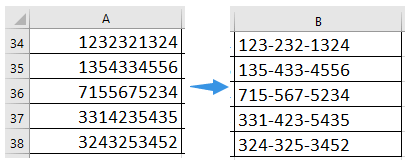
Basta fazer o seguinte
Selecione uma célula onde você colocará o resultado e digite =SUBSTITUIR(SUBSTITUIR(A34,4,0,"-"),8,0,"-"), arraste a alça de preenchimento sobre as células que você está usando. Veja a captura de tela mostrada.
Melhores Ferramentas de Produtividade para Office
Impulsione suas habilidades no Excel com Kutools para Excel e experimente uma eficiência incomparável. Kutools para Excel oferece mais de300 recursos avançados para aumentar a produtividade e economizar tempo. Clique aqui para acessar o recurso que você mais precisa...
Office Tab traz interface com abas para o Office e facilita muito seu trabalho
- Habilite edição e leitura por abas no Word, Excel, PowerPoint, Publisher, Access, Visio e Project.
- Abra e crie múltiplos documentos em novas abas de uma mesma janela, em vez de em novas janelas.
- Aumente sua produtividade em50% e economize centenas de cliques todos os dias!
Todos os complementos Kutools. Um instalador
O pacote Kutools for Office reúne complementos para Excel, Word, Outlook & PowerPoint, além do Office Tab Pro, sendo ideal para equipes que trabalham em vários aplicativos do Office.
- Pacote tudo-em-um — complementos para Excel, Word, Outlook & PowerPoint + Office Tab Pro
- Um instalador, uma licença — configuração em minutos (pronto para MSI)
- Trabalhe melhor em conjunto — produtividade otimizada entre os aplicativos do Office
- Avaliação completa por30 dias — sem registro e sem cartão de crédito
- Melhor custo-benefício — economize comparado à compra individual de add-ins